Все способы:
Практически все игры компании EA и ближайших партнеров требуют наличия на компьютере клиента Origin для взаимодействия с облачными серверами и хранилищами данных о профиле игрока. Однако далеко не всегда удается установить клиент сервиса. В таком случае, конечно же, ни о какой игре и речи быть не может. Придется решать проблему, и стоит сразу сказать, что это потребует усердия и времени.
Ошибка при установке
Чаще всего ошибка происходит при установке клиента с купленного у официальных распространителей носителя – обычно, это диск. Сбой при установке скачанного с интернета клиента происходит достаточно редко и чаще всего связан с техническими проблемами компьютера пользователя.
В любом случае, ниже будут разобраны оба варианта и все наиболее часто встречающиеся причины ошибок.
Причина 1: Проблемы с библиотеками
Наиболее частой причиной является проблема с системными библиотеками Visual C++. Чаще всего, при наличии такой проблемы наблюдаются неполадки и в работе другого ПО. Следует попробовать вручную переустановить библиотеки.
- Для этого нужно скачать и установить следующие библиотеки:
- Каждый установщик следует запускать от имени Администратора. Для этого нужно нажать на файл правой кнопкой мышки и выбрать соответствующий пункт.
- Если при попытке установки система сообщит о том, что библиотека уже есть в наличии, то стоит нажать вариант «Исправить». Система произведет переустановку библиотеки.
- После этого нужно перезапустить компьютер и запустить установщик Origin тоже от имени Администратора.
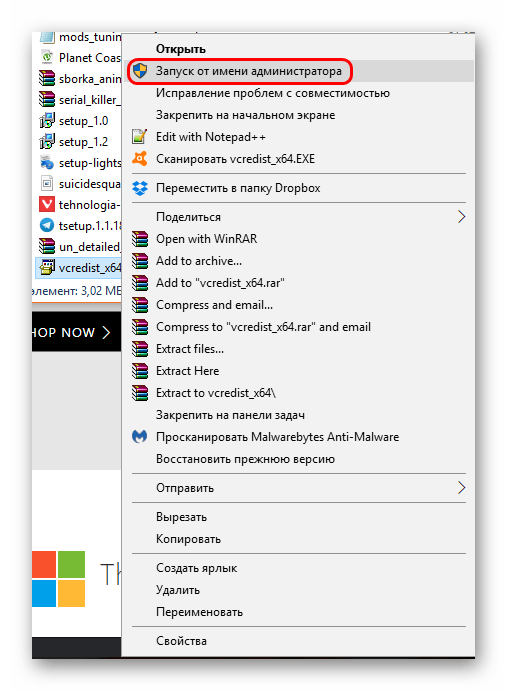
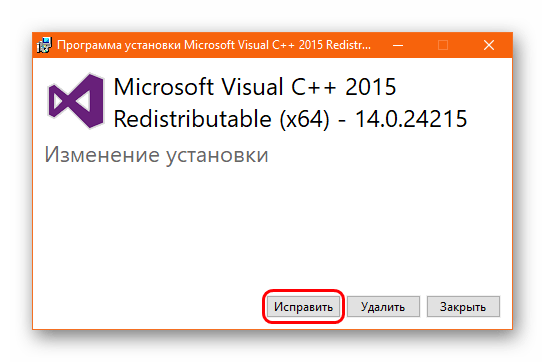
Во многих случаях этот метод помогает и установка происходит без осложнений.
Причина 2: Некорректное удаление клиента
Проблема может быть характерна как для установки клиента с носителя, так и для скачанного установщика. Чаще всего встречается в случаях, если клиент ранее уже был установлен на компьютере, но затем был удален, а теперь снова возникла потребность в нем.
Одной из наиболее характерных предпосылок ошибки может быть желание пользователя установить Origin на другой локальный диск. Например, если ранее он стоял на C:, а теперь производится попытка установить на D:, с большой долей вероятности может произойти такая ошибка.
Как итог, наилучшим решением является попытаться все-таки поставить клиент туда, где он был в первый раз.
Если это не помогает либо установка во всех случаях производилась на один диск, то следует грешить на то, что удаление было произведено некорректно. Не всегда винить в этом стоит пользователя – сама процедура деинсталляции могла выполняться с определенными ошибками.
В любом случае, решение здесь одно – нужно вручную удалить все файлы, которые могли остаться от клиента. Следует проверить следующие адреса в компьютере (пример для стандартного пути для установки):
C:\ProgramData\Origin\
C:\Пользователи\[Имя пользователя]\AppData\Local\Origin\
C:\Пользователи\[Имя пользователя]\AppData\Roaming\Origin\
C:\ProgramData\Electronic Arts\EA Services\License\
C:\Program Files\Origin\
C:\Program Files (x86)\Origin\
Все эти папки файлы с названием «Origin» следует удалить полностью.

Также можно попробовать произвести поиск по системе с запросом Origin. Для этого нужно зайти в «Компьютер» и ввести запрос «Origin» в строку поиска, которая расположена в правом верхнем углу окна. Стоит обратить внимание, что процедура может быть крайне длительной и выдаст много сторонних файлов и папок.
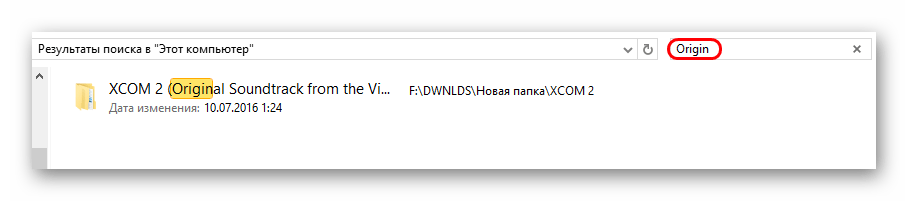
После удаления всех файлов и папок, упоминающих этот клиент, следует произвести перезапуск компьютера и попытаться установить программу снова. В большинстве случаев после этого все начинает работать корректно.
Причина 3: Неисправность установщика
Если описанные выше меры не помогли, то все может сводиться к тому, что на носитель попросту записан устаревший или неисправный установщик Origin. Дело не обязательно может быть в том, что программа поломана. В некоторых случаях код клиента может быть устаревшим и написанным под более ранние версии операционных систем, и потому установка будет сопровождаться определенными проблемами.
Других причин тоже может быть немало – бракованный носитель, ошибка при записи, и так далее.
Решается проблема одним способом – нужно откатить все изменения, сделанные при установке продукта, затем скачать с официального сайта актуальную программу для установки Origin, поставить клиент, и уже после этого предпринять попытку заново поставить игру.
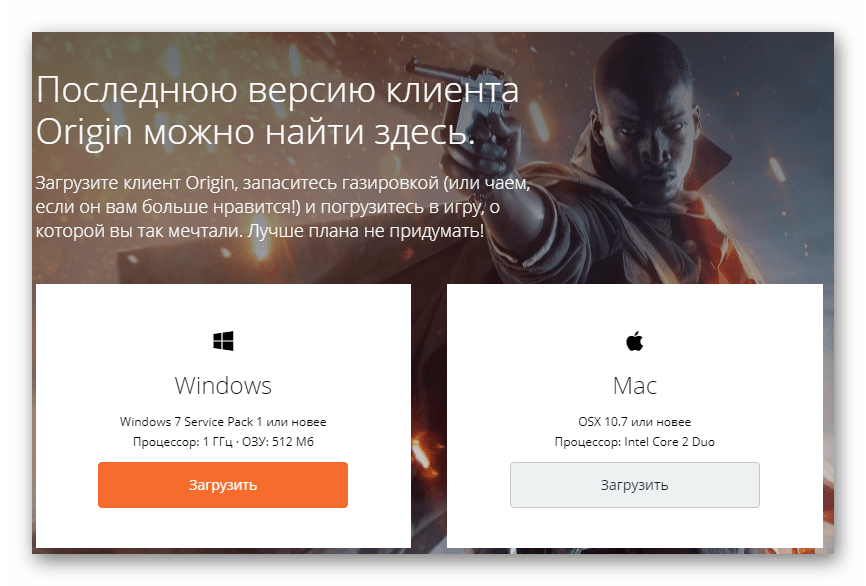
Само собой, перед установкой игры нужно удостовериться, что Origin теперь работает корректно. Обычно, при попытке установки продукта система опознает, что клиент уже стоит и работает, потому сразу подключается к нему. Проблем теперь возникнуть не должно.
Вариант плох для тех пользователей, которые ограничены в возможностях интернета (трафик, скорость), однако во многих случаях это единственный выход. EA распространяет облачный установщик, и даже если скачать файл в другом месте и принести на нужный компьютер, при попытке установки все равно система будет подключаться к серверам системы и закачивать нужные файлы оттуда. Так что придется как-то работать с этим.
Причина 4: Технические неполадки
В конце концов, виновниками могут выступать какие-либо технические неполадки системы пользователя. Чаще всего к такому выводу можно прийти при наличии других проблем. Например, некоторые программы работают с ошибкой, не устанавливаются и так далее.
- Деятельность вирусов
Некоторое вредоносное ПО может целенаправленно или косвенно препятствовать работе различных установщиков, вызывая сбои и откат процесса. Основным признаком такого может служить, например, проблема с установкой любого программного обеспечения, когда в каждом случае выходит ошибка или просто закрывается приложение примерно в одно и то же время.
В таком случае следует проверить компьютер соответствующими антивирусными программами. Само собой, в подобной ситуации подойдут экспресс-антивирусы, которые не требуют установки.
- Низкая производительность
Когда у компьютера проблемы с производительностью, он может начать некорректно выполнять определенные задачи. Особенно это касается установщиков, на процесс работы с которыми нередко требуется много ресурсов. Следует произвести оптимизацию системы и увеличить скорость.
Для этого нужно перезагрузить компьютер, закрыть и по возможности удалить все ненужные программы, увеличить свободное место на корневом диске (на который установлена ОС), произвести очистку системы от мусора с помощью соответствующего ПО.
Подробнее: Как очистить компьютер с помощью CCleaner
- Проблемы реестра
Также проблема может крыться в некорректном исполнении последовательностей записей в реестре системы. Сбои там могут быть вызваны различными причинами – от тех же вирусов и до просто некорректного удаления разных проблем, драйверов и библиотек. В таком случае лучше всего использовать тот же CCleaner для исправления имеющихся проблем.
Подробнее: Как исправить реестр с помощью CCleaner
- Некорректное скачивание
В некоторых случаях некорректное скачивание установочной программы может привести к тому, что и установка будет выполняться неверно. В большинстве случаев ошибка будет происходить уже на моменте попытки запустить программу. Зачастую, это происходит по трем основным причинам.
- Первая – это проблемы интернета. Нестабильное или загруженное соединение может привести к тому, что процесс загрузки обрывается, однако система воспринимает файл за готовый к работе. Потому он демонстрируется, как нормальный исполняемый файл.
- Вторая – неполадки браузера. Например, Mozilla Firefox после длительного использования имеет манеру сильно засоряться и начинает тормозить, работать с перебоями. Результат в целом такой же – при загрузке происходит прерывание скачивания, файл начинает считаться рабочим, и все плохо.
- Третья – опять же низкая производительность, которая вызывает сбои качества как соединения, так и браузера.
Как итог, нужно решать каждую проблему в отдельности. В первом случае нужно проверить качество соединения. Например, большое количество серьезных загрузок может значительно сказываться на скорости сети. Например, загрузка через Torrent нескольких фильмов, сериалов или игр. Сюда же можно отнести некоторые процессы закачивания обновлений для разного ПО. Стоит обрубить и минимизировать все загрузки и попробовать снова. Если это не помогает, то стоит связаться с провайдером.
Во втором случае может помочь перезагрузка компьютера или переустановка браузера. Если на компьютере установлены несколько подобных программ, то можно попробовать воспользоваться побочным обозревателем, который используется реже всего, для загрузки установщика.
В третьем случае нужно произвести оптимизацию системы, как об этом говорилось ранее.
- Неполадки оборудования
В отдельных случаях причиной сбоя в работе системы могут быть различные неисправности оборудования. Например, чаще всего проблемы возникают после замены видеокарты и планок оперативной памяти. Сложно сказать, с чем это связано. Проблема может наблюдаться даже тогда, когда все остальные компоненты работают исправно и никаких других неполадок не диагностируется.
В большинстве случаев подобные неполадки решаются форматированием системы. Стоит также попробовать переустановить драйвера на всем оборудовании, однако, если верить сообщениям пользователей, это помогает крайне редко.
Урок: Как установить драйвера
- Конфликтующие процессы
Некоторые рабочие задачи системы могут препятствовать выполнению установки программы. Чаще всего такой результат достигается косвенно, а не целенаправленно.
Для решения проблемы следует произвести чистый перезапуск системы. Это делается следующим образом (описана процедура для ОС Windows 10).
- Нужно нажать кнопку с изображением лупы возле «Пуска».
- Откроется окно поиска. В строку следует ввести команду
msconfig. - Система предложит единственный вариант – «Конфигурация системы». Его нужно выбрать.
- Откроется окно с параметрами системы. Для начала нужно перейти во вкладку «Службы». Здесь следует поставить галочку «Не отображать процессы Microsoft», после чего нажать кнопку «Отключить все».
- Далее нужно перейти в соседнюю вкладку – «Автозагрузка». Здесь нужно нажать «Открыть диспетчер задач».
- Откроется список всех процессов и задач, которые запускаются при включении системы. Нужно отключить каждый вариант с помощью кнопки «Отключить».
- Когда это будет сделано, останется закрыть Диспетчер и нажать «ОК» в окне конфигурации системы. Теперь остается лишь перезапустить компьютер.
Важно понимать, что с такими параметрами запустятся лишь самые базовые процессы, и большинство функций может быть недоступно. Однако если в таком режиме установка пройдет нормально и Origin сможет запуститься, то дело действительно в каком-то конфликтующем процессе. Придется искать его методом исключения самостоятельно и отключать. В то же время, если конфликт происходит только с процессом установки Origin, то можно просто успокоиться на том, что клиент успешно установлен, и включить все обратно без лишней нервотрепки.
Когда проблема будет решена, можно заново запустить все процессы и задачи этим же способом, только совершая все действия, соответственно, наоборот.
Подробнее: Как проверить компьютер на вирусы

Заключение
Origin часто обновляется и нередко возникают проблемы с его установкой. К сожалению, каждое обновление добавляет новые возможные проблемы. Здесь рассмотрены наиболее распространенные причины и пути решения. Следует надеяться, что EA когда-нибудь доработают клиент достаточно, чтобы прибегать к подобным танцам с бубном уже не приходилось никому и никогда.
 Наша группа в TelegramПолезные советы и помощь
Наша группа в TelegramПолезные советы и помощь
 lumpics.ru
lumpics.ru

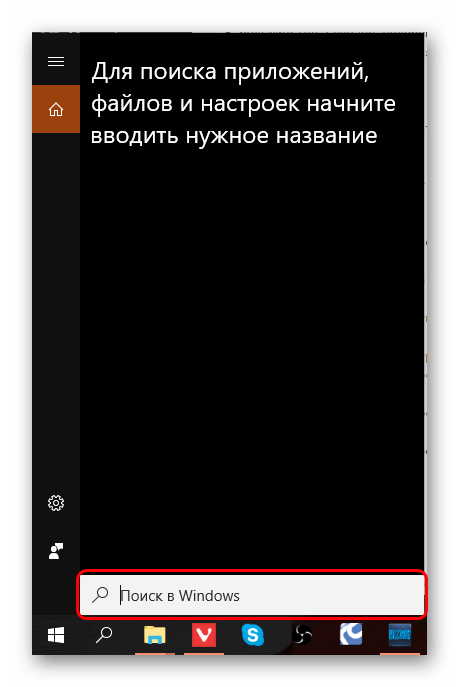




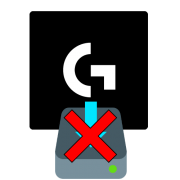

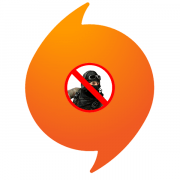
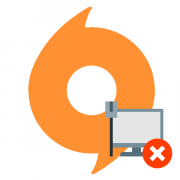
Купил игру на Origin, пришло время скачивать, скачал с оф. сайта программу, но тут белое окно при установке, перепробовал все методы что описаны на форумах, в итоге ничего так и не помогло, решил проблему элементарным способом, установил жене на ноут origin и вытащил установленные файлы себе, закинул сюда C:\Program Files (x86)\Origin, после запустил, все работает, может кому поможет если пOriginроблема актуальна (залил ссылку на гугл диск)
пишет при попытке установить программу api-ms-win-crt-runtime-I1-1-0.dll нету на компьютере
незнаю может проблема с виндовс 8. на 10-ку стала программа без проблем
в самом ориджине написано что установить можно только на виндовс 7
У меня с такими параметрами ошибка выходит, ответьте на мою электронную почту кто знает в чем причина
Имя модуля с ошибкой: origin-beta-8-6-0-357-OriginSetup.exe
Версия модуля с ошибкой: 8.6.0.357
Отметка времени модуля с ошибкой: 4f29728a
Код исключения: c0000005
Смещение исключения: 00003401
Версия ОС: 6.1.7601.2.1.0.256.48
Код языка: 1049
Дополнительные сведения 1: 0a9e
Дополнительные сведения 2: 0a9e372d3b4ad19135b953a78882e789
Дополнительные сведения 3: 0a9e
Дополнительные сведения 4: 0a9e372d3b4ad19135b953a78882e789
Проблему решил, нашел у себя установщик от октября 2015 года, без проблем установился, обновился и запустился, почему последняя версия с сайта не работает так и не понял
Александр:Почему почему да Вот потому :
C 2015 прошло 5 лет Electronic Arts закрыла старый портал (к которому привязан установленный у Вас клиент Orgin ) открыв новый портал на другом дoмине.
PS Cо времен EADM (EA) и по сегодня я не видел более кривого и сырого приложения чем EA и Orgin .
Библиотеки обновил,Вручную удалил все что где присутсствует ориджин,Дравера не хватает только на блютуз и звук не обновленый и так все отлично сомневаюсь что из за драйверов. Вообщем я в замешательстве не как не могу решить проблему уже 6 месяцев а в 3ю батлу ну уж очень хочется пошлпилить
у меня скачивается но не запускается установщик, тоже пол года без ориджина сижу
Ничего из выше перечисленного не помогает,Прошу помощи клиент не скачивается с оф сайта а если скачать с др места то не устанавливется выдает ошибку 20:3.На официальном сайте если пытаться скачать не соединяется со страницей
у меня так и не заработал установщик, антивирус поменял и систему обновил
Здравствуйте. Ребят помогите)) В общем до этого, был установлен ориджин, пришлось удалить. Сейчас хотел снова установить, но не выходит. Проблема именно в том, что когда я нажимаю на сам установщик, ничего не происходит. От имени Адм. пробовал, не вышло( Прошу помощи.
нашел старую версию ориджин на левом сайте. Установка пошла. Во время установки начинает качать обновления и все крашится.
тоже самое, не запускается инстальник, папки на диске С появляются, ориджин в них есть, но он не запускается, инстальник не выдает никаких ошибок и вообще окон. Пробовал удалять, С++ тоже переставлял и все что перечислено в статье делал. Не помогает. Хочется ругаться матом
никаких, запускаю от имени администратора, в hosts файле вроде все нормально
я грешу на РКН, т.к. при обнове он вылетал, а если запускать без обновления то не получалось соединиться с сервером, поэтому решил переустановить, но теперь вообще не знаю из-за чего
спасибо за адрес, гляну вручную что там
а антивирус отключал, а в данный момент этот файл dr.web не опознает как зараженный (недавно вылечил им же)
Вы в первом посте писали, что в результате у установщик совсем перестал запускаться. Какое-либо сообщение при этом появляется?
если честно то даже не знаю где он лежит, а антивирус пишет что заблокировал к нему доступ
Проблема с приложением ориджин, не только у меня, форум ЕА полон похожих сообщений, писали что достаточно сменить имя пользователя или вообще создать нового, но мне не помогло.
Александр, здравствуйте. Файл «hosts» можно найти по следующему пути:
C:\Windows\System32\drivers\etc
Варианта два: либо там и правда прописано что-то вредоносное, либо антивирус банально мешает корректной работе клиента. После проверки файла «hosts» попробуйте отключить антивирус.
сначала не обновлялся клиент, но в автономном режиме смог зайти
после решил удалить клиент и заново скачать
сейчас клиент полностью удален, библиотеки исправлены, обновил видео драйвер
установщик вообще никак не запускается
проверка на вирусы (др.вебом) находит только hosts
Александр, здравствуйте. А вы заглядывали внутрь этого самого файла «hosts»? Может там что-то лишнее прописано, что мешает обновлению клиента.